- 综合
- 软件
- 文章
- 安卓
2012/9/21 15:11:54作者:佚名来源:网络
拨号上网可以说现在还是用得非常多,一般要上网都得拨号上网,那么能不能一开机就自动上网了呢,否则是一点IE就自动拨号上网,怎么设置和取消自动拨号连接呢,今天我们就来说说这方面的话题,这里以Windows XP的系统来讲解
一、设置自动拨号连接
步骤一、在桌面上的【网上邻居】上右击鼠标,选择【属性】栏,这时进入【网络连接】窗口,如图所示:
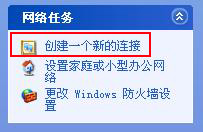
步骤二、然后点击【下一步】,然后选择第一项【连接到internet】,再点【下一步】,如图所示:
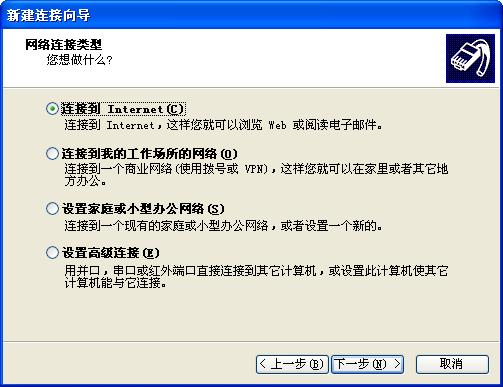
步骤三、然后选择第二项【手动设置我的连接】,再点【下一步】,如图所示:
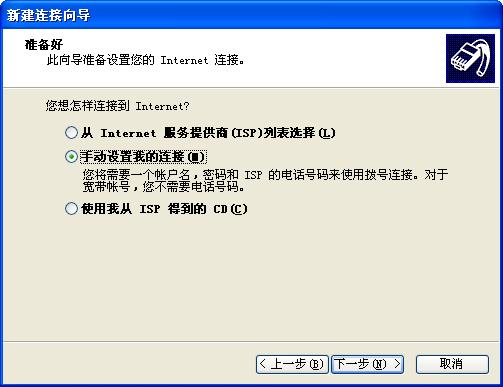
步骤四、选择第二项【用要求用户名和密码的宽带连接来连接】,再点【下一步】,如图所示:
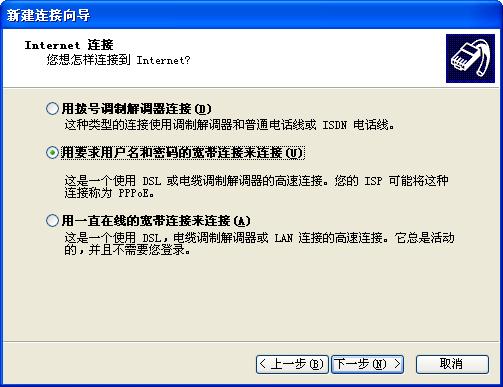
步骤五、接着开始输入ISP名称,如图所示:
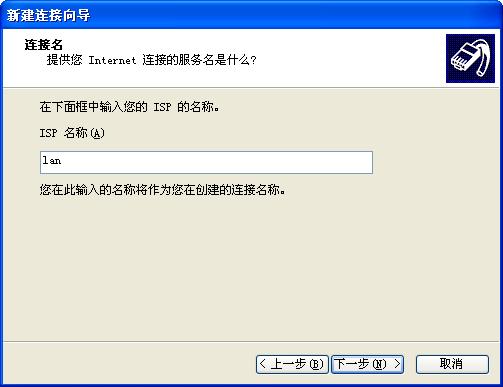
步骤六、输入用户名用户密码,然后点【下一步】,最后按【完成】,如图所示:
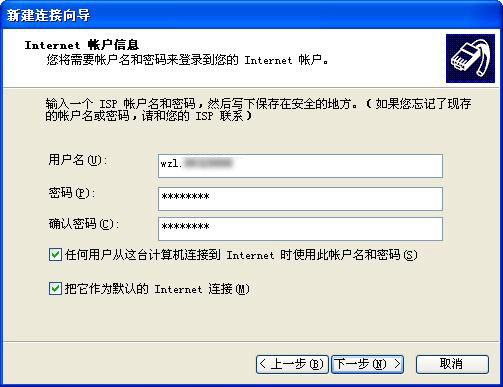
步骤七、这时会在【网络连接】中多了一个【lan】连接快捷方式,然后用鼠标按着不动拖到【开始菜单】中的【启动项中】,这时在启动项中会多一个【lan】拨号连接了,以后你一开机就会自动拨号了,如图所示:
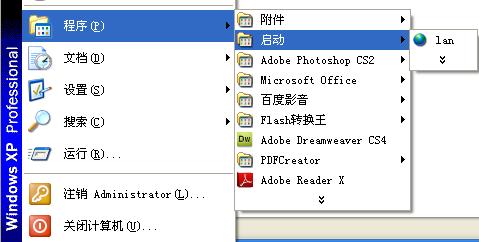
二、取消自动拨号连接
1、如果要取消拨号连接非常简单,进入【开始菜单】【启动】,然后找到前面建立的快捷方式【lan】,点鼠标右键【删除】就可以了。
2、如果你想彻底删除,你可以在【网上邻居】上右击然后【属性】,进入【网上连接】,然后把创建的【lan】连接直接删除就可以了。
当然,如果你的操作系统不是Windows XP,而是Win7,那么操作的原理是一样的,首先得创建一个拨号连接,然后把这个拨号连接放到【启动】项中,记住,在拨号连接中必须采用【记住密码】这个选项,否则每次都得输入用户名及密码是很烦的。
三、路由实现自动拨号上网
当然还有一种办法可以实现自动拨号上网,那就是通过路由设置来实现,这里就不详细介绍了,你可以参考《路由器登录地址设置与登录》
以上就是怎么设置和取消自动拨号连接的相关内容,希望对你有所帮助,如果觉得可以分享给你身边的朋友哦。
标签: 拨号 连接 路由 adsl
相关文章

ip雷达 v5.0.2绿色版
详情
WinSCPv5.15.1绿色中文版
详情
filezilla client v5.5
详情
wireshark中文版 v3.4.9
详情
Boson Netsimv10.8破解版
详情
风行播放器 v3.0.6.106
详情
爱奇艺客户端 v10.1.0.6636官方版
详情
搜狐影音 v7.0.19.0官方版
详情
乐视视频 v7.3.2.192
详情
华数tv客户端PC版 v1.1.2.0
详情
cbox央视影音 v5.1.2.1经典版
详情
软媒收音机(魔方) v1.13
详情
倾听网络收音机 v3.0.0.0
详情
魅影流声全球网络收音机 v1.0.0.1
详情
酷狗电台 v8.2.75
详情
暴龙网络收音机 v2.5.1
详情
克莉2v1.0中文版
详情
冬日计划v1.2中文版
详情
刺客信条英灵殿v1.0吾爱破解版
详情
刺客信条英灵殿终极v1.0免安装破解版
详情
动物森友会v1.10.0最新破解版
详情
哈迪斯杀出地狱v1.37中文破解版
详情
嗜血印中文豪华版v1.0豪华版破解版 附游戏攻略秘籍
详情
城市战斗v1.0中文破解版
详情
尼尔人工生命v1.0steam免费破解版
详情
尼尔人工生命升级版v1.0PC破解版
详情
尼尔人工生命升级版v1.2247中文破解版
详情
层层恐惧2中文破解版v1.0绿色免安装版
详情
往日不再v1.0 steam破解版
详情
往日不再v1.0pc破解版
详情
救赎之路v1.0中文破解版
详情
斯盖尔女仆v1.0中文破解版
详情
新盗墓笔记官方版v1.215.589730
详情
无尽的拉格朗日无限金币钻石版v1.2.267172破解版
详情
明日之后无限小太阳版v1.0.246安卓版
详情
双生幻想vivo版v6.6.83安卓版
详情
剑网1归来内购免费版v1.1.116安卓版
详情
模拟城市我是市长国际版v0.69.21342.22832安卓版
详情
迷你世界999999迷你币版v1.20.5破解版
详情
王牌战争无限内购版v9.7安卓版
详情
云上城之歌不氪金版v10.16安卓版
详情
王铲铲的致富之路破解版v1.1.8安卓版
详情
创造与魔法无限点券版v1.0.0505安卓版
详情
狩猎使命九游版v1.6.6.000
详情
魔镜物语变态版v2.1.4无限金币版
详情
黑月手游免费版v2.2.0安卓版
详情
曙光英雄v1.0.12.0.20无限钻石版
详情
原始传奇无限元宝版v1.6.806内购破解版
详情